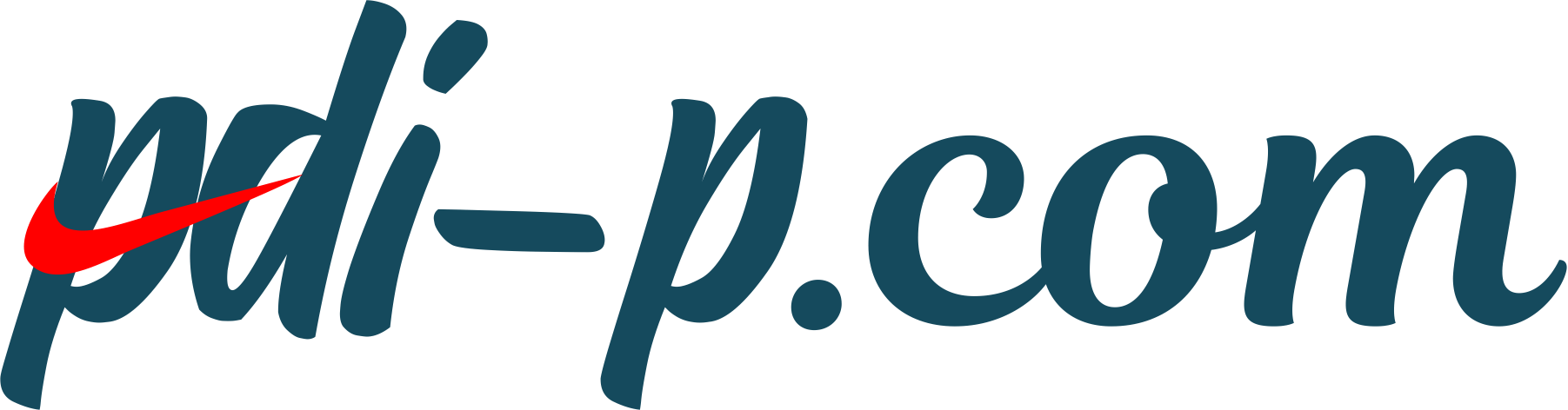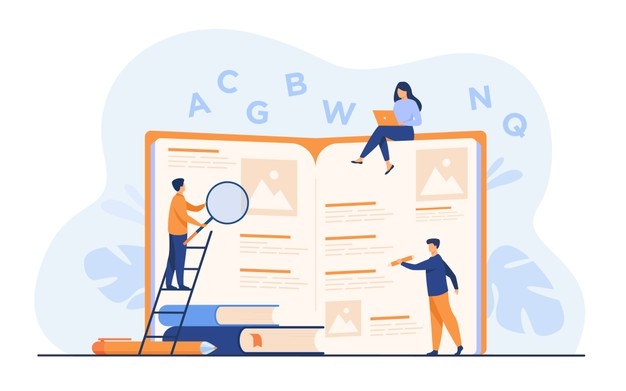PDI-P.COM – Pengertian Urutan Perintah Untuk Membuat Dokumen Microsoft Word Baru Adalah.
Urutan perintah untuk membuat dokumen Microsoft Word baru dimulai dengan membuka aplikasi Microsoft Word, lalu memilih “File” di menu utama dan klik “New”. Setelah itu, pilih “Blank Document” atau pilih templat yang diinginkan. Kemudian, dokumen baru akan muncul dan siap untuk diedit.
Apa Itu Urutan Perintah Untuk Membuat Dokumen Microsoft Word Baru Adalah
Cara Mudah Membuat Dokumen Microsoft Word Baru: Urutan Perintah yang Harus Diketahui
Microsoft Word adalah salah satu aplikasi pengolah kata yang paling populer di dunia. Aplikasi ini banyak digunakan untuk membuat dokumen seperti surat, laporan, dan dokumen lainnya. Menggunakan Microsoft Word cukup mudah, tetapi jika Anda masih pemula, akan sangat membantu jika Anda mengetahui urutan perintah yang harus ditekan. Berikut ini adalah cara mudah membuat dokumen Microsoft Word baru beserta urutan perintah yang harus diketahui.
1. Membuka Aplikasi Microsoft Word
Langkah pertama dalam membuat dokumen baru adalah membuka aplikasi Microsoft Word. Anda dapat melakukannya dengan menekan tombol Windows + R pada keyboard Anda, kemudian ketikkan “winword” tanpa tanda kutip di kotak dialog yang muncul. Tekan Enter untuk membuka aplikasi Microsoft Word.
2. Memilih Tema Dokumen
Setelah aplikasi terbuka, langkah selanjutnya adalah memilih tema dokumen yang diinginkan. Tema dokumen merupakan tampilan latar belakang, warna, dan font yang digunakan pada dokumen. Anda dapat memilih tema yang diinginkan dengan menekan tombol “File” pada menu bar di bagian atas jendela, kemudian pilih opsi “New” dan pilihlah tema yang Anda sukai. Setelah dipilih, otomatis tema akan diterapkan pada dokumen yang akan dibuat.
3. Menulis Judul Dokumen
Langkah selanjutnya adalah menulis judul dokumen. Hal ini sangat penting karena judul akan menjadi identitas dan cerminan isi dokumen nantinya. Untuk menulis judul dokumen, klik bagian atas jendela dan ketikkan judul dokumen yang diinginkan. Anda juga bisa memilih font, ukuran, dan warna yang diinginkan.
4. Mengisi Isi Dokumen
Setelah menulis judul dokumen, langkah berikutnya adalah mengisi isi dokumen. Anda bisa mengetikkan kata atau kalimat pada jendela dokumen. Ketika mengetik, ada beberapa perintah yang bisa digunakan seperti Ctrl + C untuk menyalin, Ctrl + V untuk mem-paste, ataupun Ctrl + A untuk memilih semua isi dokumen.
5. Menyimpan Dokumen
Jangan lupa untuk menyimpan dokumen setiap kali Anda membuat dokumen baru. Anda bisa menyimpan dokumen dengan menekan tombol “File” pada menu bar, pilih “Save” atau “Save As,” pilih folder tempat dokumen akan disimpan, dan berikan nama dokumen sesuai dengan isi dokumen. Disarankan untuk menyimpan dokumen dengan format .docx agar bisa dibuka di versi Microsoft Word yang lebih baru.
6. Mengatur Layout Dokumen
Setelah dokumen selesai diisi, Anda bisa mengatur layout dokumen agar lebih terstruktur dan rapi. Anda bisa mengatur margin, spasi atau jarak antar baris, mengatur paragraf, jenis font, dan sebagainya. Dalam mengatur layout, pastikan dokumen tetap mudah dibaca dan rapi.
7. Mengecek Kembali Dokumen
Langkah terakhir adalah mengecek kembali dokumen sebelum disimpan atau di-print. Pastikan dokumen tidak ada kesalahan ketik, grammatical atau penulisan serta format yang tidak sesuai. Anda bisa melakukan perbaikan dengan menggunakan spell checker atau meminta bantuan orang lain untuk mengoreksi dokumen.
Itulah beberapa langkah mudah untuk membuat dokumen baru di Microsoft Word yang perlu Anda ketahui. Dengan mengikuti urutan perintah di atas, Anda dapat mempercepat proses pembuatan dokumen dan menghasilkan dokumen yang lebih terstruktur dan rapi. Ingat, latihan membuat dokumen baru akan semakin memperdalam penggunaan Microsoft Word dalam pemrosesan kata. Semoga bermanfaat!
Soal dan Jawaban Terkait Urutan Perintah Untuk Membuat Dokumen Microsoft Word Baru Adalah dalam Dunia Pendidikan
Contoh Soal:
1. Urutan perintah untuk membuat dokumen Microsoft Word baru adalah …
a. Klik Start, pilih Microsoft Word, klik File, pilih New
b. Klik Start, pilih Microsoft Word, klik File, pilih Open
c. Klik Start, pilih Microsoft Word, klik File, pilih Save As
d. Klik Start, pilih Microsoft Word, klik View, pilih New
2. Langkah paling awal dalam membuat dokumen Microsoft Word baru adalah …
a. Klik File
b. Klik View
c. Klik Edit
d. Klik Start
Contoh Jawaban:
1. Jawaban: a. Klik Start, pilih Microsoft Word, klik File, Pilih New.
Penjelasan: Langkah pertama dalam membuat dokumen baru di Microsoft Word adalah membuka aplikasi Microsoft Word, lalu memilih opsi baru dari menu File.
2. Jawaban: d. Klik Start.
Penjelasan: Langkah paling awal dalam membuat dokumen Microsoft Word baru adalah dengan membuka aplikasi Microsoft Word dari menu Start di komputer Anda. Setelah membuka aplikasi, kemudian langkah selanjutnya adalah memilih opsi baru dari menu File.
Penutup
Dalam mengolah dokumen dalam Microsoft Word, urutan perintah untuk membuat dokumen baru tentu menjadi hal yang mendasar. Dengan menguasai langkah-langkah yang tepat, proses pembuatan dokumen akan menjadi lebih mudah dan efektif. Oleh karena itu, selalu pastikan untuk memahami dan mengikuti urutan perintah yang benar agar hasil kerja lebih maksimal.